Meta Box هو مكون إضافي مرن وخفيف الوزن وسهل الاستخدام للمطورين يتيح لك إنشاء حقول مخصصة ومنشورات مخصصة وتصنيفات مخصصة في WordPress. يدعم WP Ultimate CSV Importer كلا من المكونات الإضافية Meta Box Free و Meta Box Pro. يتيح لك استيراد وتصدير الحقول المخصصة وأنواع المنشورات والتصنيفات في Meta Box. لاستيراد الحقول المخصصة ل Meta Box، ما عليك سوى الانتقال إلى Ultimate CSV Importer > Import/Update، وتحميل ملفك، وتحديد اسم نوع المنشور أو نوع المنشور المخصص الذي يتضمن الحقول المخصصة ل Meta Box، وبدء تعيين الحقول، وتكوين الاستيراد.
ملاحظه: لتجنب المشكلات أثناء الاستيراد ، من الضروري اتباع التنسيق الصحيح عند إعداد ملف الاستيراد الخاص بك. نزل ملف CSV مع أمثلة على البيانات أدناه لفهم كيفية تحديد تنسيق القيمة للحقول المخصصة.
بقشيشتأكد من التحقق من صحة ملف الاستيراد قبل التحميل لتجنب المشاكل أثناء الاستيراد.: أدوات مثل CSV الوبر يمكن أن تساعد في التحقق من صحة CSVs.
استيراد بيانات الحقول المخصصة في Meta Box #
لاستيراد بيانات CSV أو XML إلى الحقول المخصصة في Meta Box، ابدأ بإعداد ملف الاستيراد. بعد التحضير ، تأكد من التحقق من صحتها باستخدام أي أداة عبر الإنترنت. يمكنك استيراد الحقول المخصصة في Meta Box إلى أي نوع منشور مثل المنشورات والصفحات والمنشورات المخصصة والتصنيفات والمستخدمين.
الخطوة 1: تحميل ملف الاستيراد وبدء استيراد جديد #
انتقل إلى الزر مستورد CSV النهائي >> شاشة الاستيراد / التحديث وتحميل الملف الذي تم التحقق من صحته من أي مكان مفضل. اختر نوع المشاركة حيث قمت بتعيين الحقول المخصصة لمربع الوصف. اترك العناصر الجديدة محددة إذا كنت تستورد البيانات حديثا. بعد ذلك ، انقر فوق متابعة.
الخطوة 2: تعيين استيراد حقول الملفات إلى حقول مربع التعريف #
سينقلك المكون الإضافي الآن إلى قسم الخرائط حيث تحتاج إلى إعداد تعيين الاستيراد. ابدأ في تعيين الحقول في ملفك التي تتوافق مع حقول WordPress. يمكنك الاطلاع على عناصر واجهة مستخدم منفصلة متوفرة لتعيين الحقول المخصصة لمربع الوصف. قم بتعيين الحقول المدرجة فيها باستخدام طريقة السحب والإفلات أو القائمة المنسدلة ، ثم احفظ التعيين باسم في زر الصفحة. سيؤدي هذا إلى إنشاء قالب لاستخدام هذا التعيين لوقت لاحق. انقر فوق متابعة الآن.
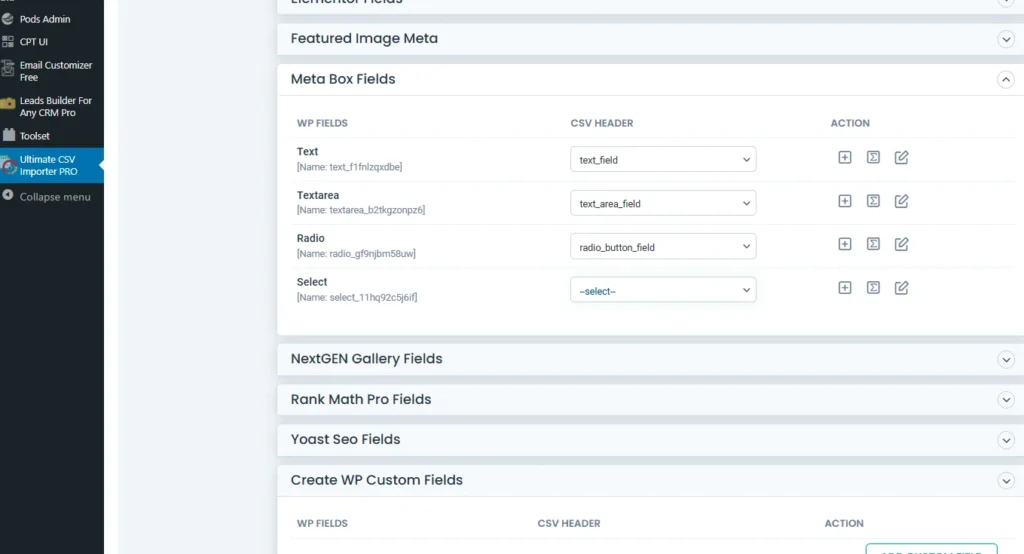
الخطوة 3: تكوين تحميل الوسائط وتشغيل الاستيراد #
سيتم نقلك إلى الصفحة التالية حيث يمكنك رؤية أقسام إدارة تحميلات الوسائط واستيراد التكوين كما هو موضح أدناه.
حدد أي خيار واحد متوفر من قسم إدارة تحميلات الوسائط للتعامل مع عمليات استيراد الوسائط في حالة العثور على أي وسائط مكررة.
بعد ذلك ، قم بتكوين الاستيراد بالنقر فوق الزر “استيراد”.
ستبدأ معالجة الاستيراد وبمجرد اكتماله ، يمكنك التحقق من كل سجل مع ظهور سجل الاستيراد في نفس الصفحة كما هو موضح أدناه.
ولكن قبل ظهور هذه الشاشة ، ستتلقى نافذة منبثقة كما هو موضح أدناه تطلب منك تنزيل سجل CSV الخاص بملف الاستيراد وكذلك تنزيل قائمة ملفات الوسائط الفاشلة. يمكن تحديث هذه القوائم الفاشلة وإعادة استيرادها باستخدام المكون الإضافي الخاص بنا.
تعرف على كيفية القيام بذلك جدولة استيراد وتصدير الحقول المخصصة للمكون الإضافي Meta Box بيانات.
تصدير الحقول المخصصة لمربع التعريف #
يتم تصدير بيانات حقول Meta Box جنبا إلى جنب مع نوع المنشور الذي تم تعيينه له. لتصدير بيانات حقل مربع الوصف، انتقل إلى علامة التبويب تصدير واختر نوع المنشور. على سبيل المثال، إذا قمت بتعيين حقول مربع التعريف للمستخدمين. حدد المستخدمون من قائمة الوحدات النمطية. لمعرفة المزيد ، اتبع التعليمات التالية:
الخطوة 1: اختيار نوع المنشور الذي يحدد حقول مربع التعريف المتعلقة بالتصدير #
انتقل إلى تصدير >> Ultimate CSV Importer Pro. يمكنك رؤية أنواع المنشورات المدرجة ضمن قسم الوحدات. حدد نوعا واحدا من المنشورات حيث تريد تصدير بيانات الحقول المخصصة في Meta Box. ثم انقر فوق متابعة.
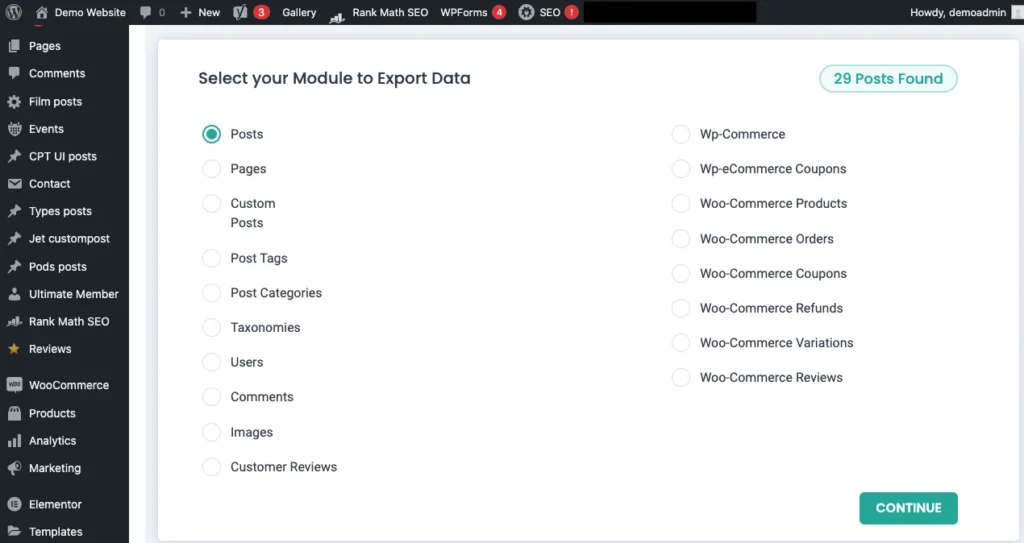
الخطوة 2: نوع الحقل وتكوين عوامل التصفية المتقدمة #
في الخطوة التالية، سيطلب منك تكوين الاسم ونوع الملف.
قم بالتمرير لأسفل لرؤية قسم الفلاتر المتقدمة لتصفية بيانات معينة لتصديرها.
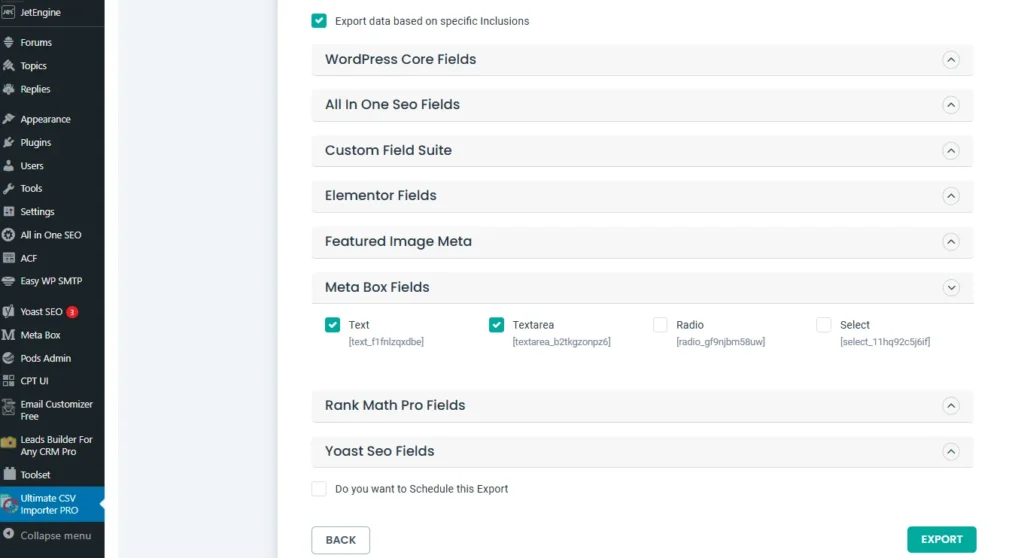
تصدير البيانات باستخدام جداول بيانات Google: باستخدام هذه الميزة ، يمكنك بسهولة تصدير بيانات WordPress الخاصة بك إلى جداول بيانات Google.
لذلك ، تحتاج إلى تكوين إعدادات Google بالانتقال إلى ورقة Google المستورد WP Ultimate CSV -> Settings->.
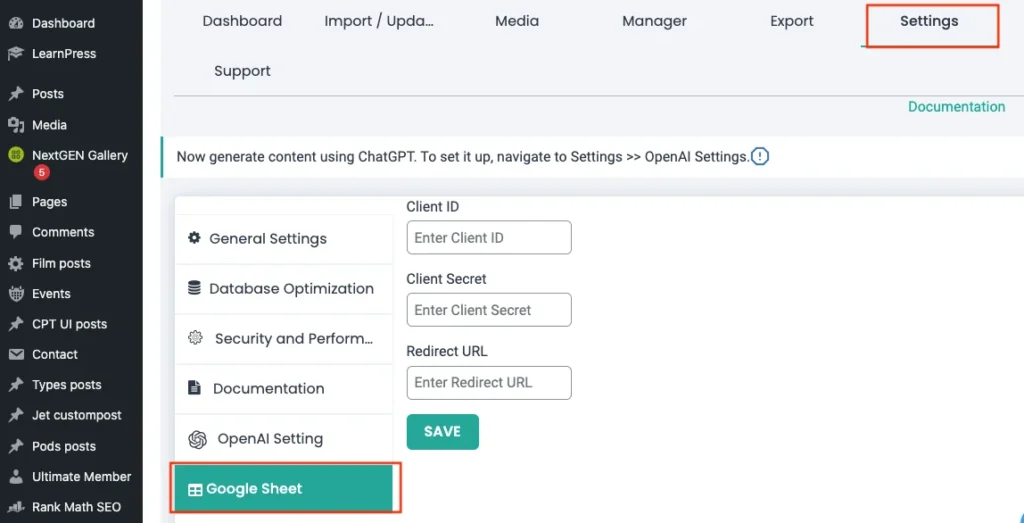
تكوين عوامل التصفية مثل الفترات المحددة التي تم فيها إنشاء السجلات والحالة المحددة والحقول المحددة والإدراج المحدد وما إلى ذلك، تعرف على المزيد حول التصفية تصدير هنا.
يمكنك أيضا تكوين تصدير الجدول الزمني من خلال توفير تفاصيل الجدول مع تفاصيل المضيف.
وإلا، انقر فوق الزر “تصدير”. سيعرض هذا صفحة تنزيل. انقر فوق زر التنزيل لحفظ الملف الذي تم تصديره في منطقتك.
المواضيع ذات الصلة #
كيفية إنشاء حقول مخصصة باستخدام Meta Box #
اتبع الخطوات لإنشاء الحقول المخصصة باستخدام Meta Box:
الخطوة 1: تثبيت وتنشيط Meta Box Plugin #
- انتقل إلى الإضافات > إضافة جديد في لوحة معلومات WordPress الخاصة بك.
- ابحث عن “Meta Box”، انقر على التثبيت الآن، وقم بتنشيط المكون الإضافي.
الخطوة 2: إنشاء مجموعة Meta Box #
- قم بزيارة مولد Meta Box عبر الإنترنت لإنشاء حقول مخصصة.
- اختر نوع الحقل وقم بتكوين إعدادات الحقل مثل التسمية أو المعرف أو الوصف. سيتم عرض إعداد الحقل هذا عند النقر فوق شريط عنوان الحقل.
- تسمية الحقلهذا هو الاسم الذي سيظهر على شاشة التحرير.:
- معرف الحقلهذا هو المفتاح الذي سيتم استخدامه للتعيين عند استيراد/تصدير البيانات.:
- وصفاشرح بإيجاز الغرض من هذا الحقل (اختياري ولكنه مفيد.:
- استمر في إضافة أي عدد تريده من الحقول.
الخطوة 3: تعيين مربع التعريف لأنواع المنشورات #
- بعد إضافة الحقول المخصصة، قم بالتبديل إلى الملف اعدادات في مجموعة الحقول.
- قم بتكوين إعدادات مثل عنوان مجموعة الحقول ، والمعرف ، ونوع المنشور (اختر مكان ظهور مربع التعريف هذا) ، والموضع ، والأولوية ، وما إلى ذلك ،
- انقر فوق الزر إنشاء التعليمات البرمجية للحصول على قائمة الرموز. انسخ الكود والصقه في ملف function.php الخاص بالقالب.
الخطوة 4: اختبار Meta Box الخاص بك #
- انتقل إلى نوع المنشور المخصص (على سبيل المثال، المنشورات أو المنتجات).
- إنشاء منشور أو تعديله.
- قم بالتمرير لأسفل ، وسترى الحقول المخصصة التي تم إنشاؤها حديثا أسفل محرر المحتوى.
مقالات لها صلة
https://www.smackcoders.com/ar/documentation/wp-ultimate-csv-importer-pro/how-to-import-csv
https://www.smackcoders.com/ar/documentation/wp-ultimate-csv-importer-pro/importer-faq
الأسئلة المتكررة #
1. هل يمكنني استيراد البيانات إلى حقول مخصصة متعددة في وقت واحد؟
نعم. يسمح لك WP Ultimate CSV Importer باستيراد البيانات إلى حقول مخصصة متعددة دفعة واحدة. عند إعداد ملف CSV، تأكد من تمثيل كل حقل في مربع التعريف كعمود منفصل. أثناء عملية التعيين، يمكنك ربط كل عمود في ملفك إلى الحقول المخصصة لمربع Meta المعني. يتيح لك ذلك استيراد البيانات في وقت واحد إلى العديد من الحقول المخصصة حسب الحاجة.
2. كيف يمكنني استيراد البيانات إلى حقول Meta Box المعقدة مثل File أو Image أو oEmbed؟
بالنسبة للحقول المعقدة مثل حقول الملف والصورة وoEmbed والملف والصورة، يجب أن يحتوي ملف CSV على عنوان URL لملفات الوسائط الموجودة بالفعل في مكتبة وسائط WordPress. إذا كانت الوسائط مخزنة خارجيا، فأدخل عنوان URL الكامل. oحقل التضمين: استخدم عنوان URL للوسائط القابلة للتضمين (على سبيل المثال، فيديو YouTube). سيتعامل WP Ultimate CSV Importer مع التضمين عند استيراد البيانات. تأكد دائما من وجود ملفات الوسائط في عناوين URL المحددة (يجب أن يكون عنوان URL متاحا للجمهور) قبل إجراء الاستيراد.
3. ماذا أفعل إذا لم تظهر بيانات حقل Meta Box بعد الاستيراد؟
إذا لم تظهر بيانات حقل Meta Box بعد الاستيراد، تحقق مرة أخرى من تعيين الحقل أثناء الاستيراد. تأكد من تحديد الحقول المخصصة الصحيحة لمربع التعريف أثناء خطوة التعيين. تأكد من تطابق معرفات الحقول في إعداد Meta Box مع رؤوس الأعمدة في ملف CSV. تحقق من تنسيق قيم CSV بشكل صحيح وفقا لجدول حقول Meta Box المتوافق (على سبيل المثال، تنسيق عنوان URL الصحيح للصور، وتنسيقات التاريخ المناسبة، وما إلى ذلك). اتصل بنا فريق الدعم لمزيد من المساعدة إذا كنت بحاجة إلى ذلك.
4. هل يمكنني جدولة عمليات الاستيراد / التصدير المنتظمة لحقول Meta Box؟
نعم. يوفر WP Ultimate CSV Importer ميزة جدولة لأتمتة عملية الاستيراد/التصدير. لجدولة عمليات الاستيراد/تصدير Meta Box، استخدم ميزة Scheduler من لوحة معلومات المكون الإضافي. قم بإعداد الفاصل الزمني للوقت الذي تريد فيه إجراء عمليات الاستيراد أو التصدير (يوميا أو أسبوعيا أو شهريا). تأكد من توفر ملف الاستيراد عبر عنوان URL بعيد أو خدمة تخزين سحابية (على سبيل المثال، Google Drive أو Dropbox). هذا مفيد بشكل خاص للمواقع التي تحتوي على بيانات يتم تحديثها بشكل متكرر ، مثل قوائم منتجات التجارة الإلكترونية أو المدونات واسعة النطاق.
5. هل هناك طريقة لاستيراد البيانات إلى حقل مكرر أو حقل مجموعة في Meta Box؟
نعم. يدعم WP Ultimate CSV Importer استيراد البيانات إلى حقول مكرر Meta Box أو حقول المجموعة. بالنسبة لحقول المكرر، قم ببناء ملف CSV بحيث يتم فصل كل عنصر في المكرر بفاصلة. على سبيل المثال، إذا كنت تستورد مجموعة من الحقول النصية، فقد تبدو قيمة CSV لحقل المكرر هذا مثل text1,text2,text3. عند التعيين، تأكد من ربط عمود CSV بشكل صحيح بحقل المكرر.
6. ما هو التنسيق الذي يجب أن أستخدمه لحقول التاريخ في Meta Box؟
يقبل Meta Box حقول التاريخ بتنسيقات مختلفة. ومع ذلك ، لضمان التوافق مع WP Ultimate CSV Importer ، استخدم التنسيق mm / dd / yyyy (على سبيل المثال ، 09/13/2024). يتم التعرف على هذا التنسيق أثناء الاستيراد/التصدير وسيتم تخزينه بشكل صحيح في الحقول المخصصة.
7. هل يمكنني تصدير البيانات الخاصة بالمستخدم المخزنة في الحقول المخصصة ل Meta Box؟
نعم. يسمح لك WP Ultimate CSV Importer بتصدير الحقول المخصصة المخصصة للمستخدمين. للقيام بذلك ، انتقل إلى قسم التصدير واختر “المستخدمون” كنوع المنشور. قم بتكوين التصدير لتضمين حقول Meta Box المرفقة بالملفات الشخصية للمستخدمين. بعد التصدير، ستحصل على ملف CSV يحتوي على بيانات خاصة بالمستخدم، بما في ذلك أي حقول مخصصة إضافية تم إنشاؤها باستخدام Meta Box.
8. كيف يمكنني التعامل مع حدود حجم الملف عند استيراد ملفات CSV كبيرة باستخدام حقول Meta Box؟
عند استيراد ملفات CSV الكبيرة ، يحتوي WordPress على حدود حجم ملف متأصلة يحددها الخادم. للتعامل مع الملفات الأكبر حجما، قم بتقسيم ملف CSV إلى أجزاء أصغر إن أمكن. اتصل بمزود الاستضافة الخاص بك لزيادة حجم تحميل الملف وحدود ذاكرة PHP إذا لزم الأمر.
9. هل يمكنني تحديث بيانات الحقل المخصص الحالية في Meta Box بدلا من إنشاء سجلات جديدة؟
نعم. يدعم WP Ultimate CSV Importer تحديث بيانات الحقل المخصص الحالية ل Meta Box. أثناء عملية الاستيراد، اختر خيار تحديث المحتوى بدلا من استيراد العناصر الموجودة. تأكد من أن ملف CSV يتضمن معرفا فريدا مثل معرف المشاركة أو عنوان المشاركة لربط السجلات الحالية بشكل صحيح للتحديث.



